リモートデスクトップ接続を行う際は、かならず、XCuteを起動したユーザで接続するようにしてください。
XCuteを起動したユーザ以外で、リモートデスクトップ接続を行い、複数のセッションでXCuteを起動することはできません。
接続時はローカルリソースのクリップボードを利用しないように設定をしてください。 XCuteがクリップボード使用するためです。 また安全のため、プリンターの共有もしないことを推薦いたします。
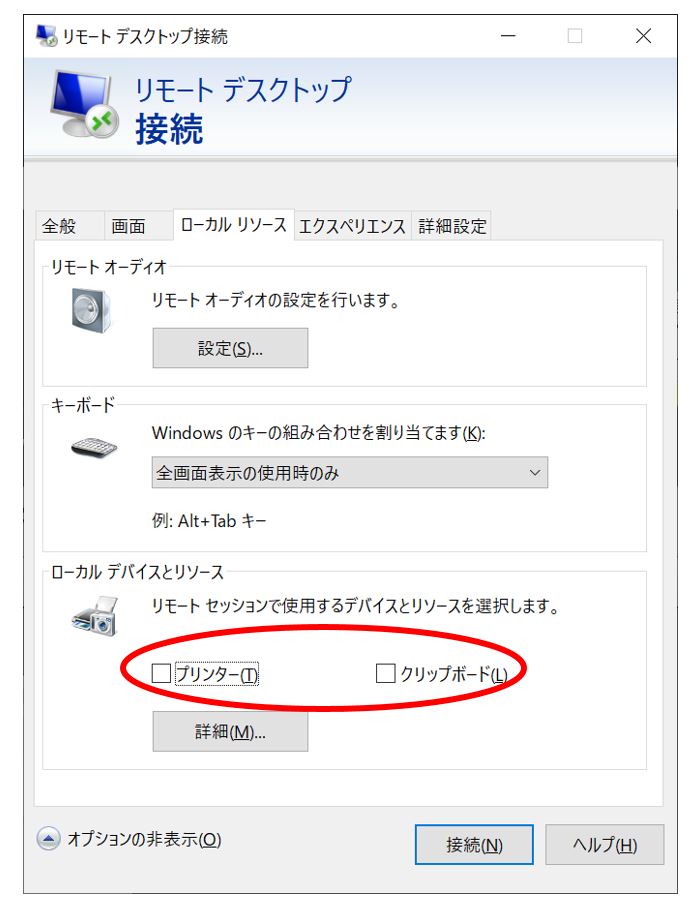
XCute運用環境について確認すべき点
XCuteで運用を開始する際、下記の点を確認していきましょう。
トラブルの大半は、下記の点をクリアしていないことに起因します。
(1)作成したプロジェクト
運用時は必ず、ひな型のズームを100%にしてください。
運用中「メモリ不足」といった旨のメッセージが出力される大半の原因は、ひな型のズームに起因しています。
ズームを100%以外にして開発を行っている場合は、ご注意ください。
また、Excelの計算式が正しくないときにはセルに#Value! などのエラーが表示されますが、運用サーバ(ProWeb)でリクエストが込み合うとExcelが誤動作することが確認されていますので、#Value! は取り除いてください。
(2)アンチウイルスソフト
アンチウイルスソフトの設定を適切に行わず運用を行うと、XCute終了時に固まってしまう、動作がおかしい、極端に遅くなるなどの不具合が発生することがあります。
下記URLに存在するドキュメントを参照し、適切にアンチウイルスソフトを設定します。
https://www.microlab.jp/xcutedoc/Documents/antivir/antivir.htm
(3)リソースについて(Windows Server
2008以降)
Excelが固まったり、いろいろなエラーメッセージが出力されたりする場合、リソース不足が疑われます。
実行するプロジェクト数を減らしたり、プロジェクトを稼動させるマシンを2台構成にするなど検討してください。
(4)proles.iniの設定
TemplateCloseを「2」に設定します。 特に、同一プロジェクトを2つ以上同時に開いた場合、重大な不具合が発生します。
(5)リモートデスクトップ接続の利用
リモートデスクトップ接続を行う際は、かならず、XCuteを起動したユーザで接続するようにしてください。
XCuteを起動したユーザ以外で、リモートデスクトップ接続を行い、複数のセッションでXCuteを起動することはできません。
接続時はローカルリソースのクリップボードを利用しないように設定をしてください。
XCuteがクリップボード使用するためです。 また安全のため、プリンターの共有もしないことを推薦いたします。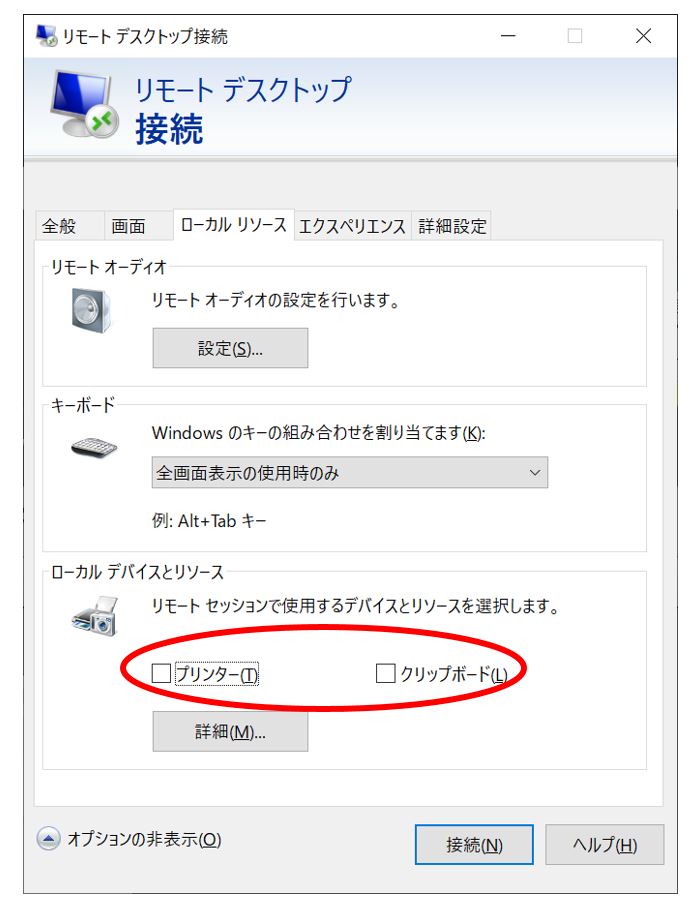
(6)Tempフォルダーを空にする
WindowsのTempフォルダーには、アプリケーションがさまざまな一時ファイルを作ります。Excelもここに一時ファイルを作っています。結果としてこのTempフォルダーには、不要なファイルが溜まりすぎ、Excelの動作が遅くなります。
コマンドプロンプトより、「Set」コマンドを実行してください。結果より環境変数のTEMPからTEMPフォルダーを調べ、このTempフォルダーを空にしてください。この作業は半年に一度程度は行ってください。
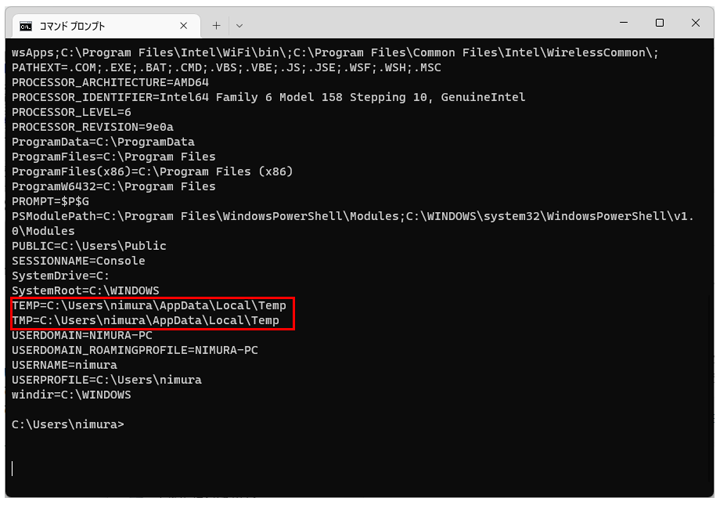
(7)Excelのブック自動保存をオフにする。Excelブックに自動保存の例外をおこなう
下図のように、ブックの自動保存をオフにします。さらに、ひな形ブック毎に自動保存を行わないように設定します。
Xcuteで使っているひな形ブックすべてに行うことが望ましいです。
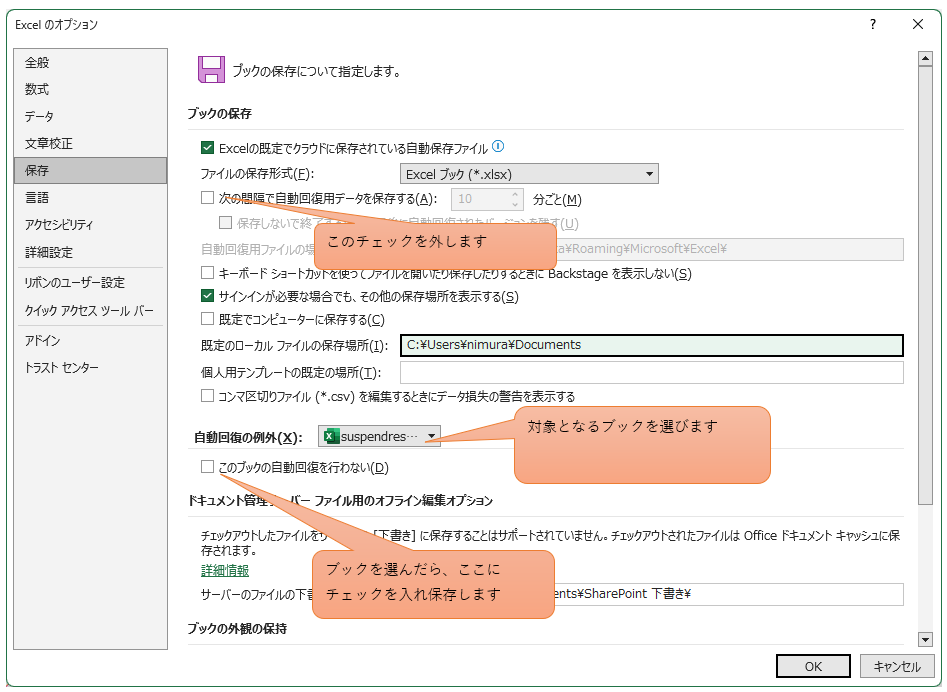
(8)運用中、XCuteが起動しないなど不具合がおきたら
「[1004]
Excelに接続出来ません!終了します!(CreateObject
fail)」
上記のようなメッセージが出る場合や、Excelが立ち上がってこないなど、問題の大半がExcelの動作不良が原因です。
以下のステップに沿って、復旧を試みてください。
1)XcuteおよびExcelをすべて終了する。より確実に終了させるため、以下のコマンドをコマンドプロンプトより実行してください。
taskkill
/f /im proweb.exe
taskkill /f /im proles.exe
taskkill /f /im
excel.exe
2)本ページの「(6)Tempフォルダーを空にする」に示される手順通りtempフォルダーを清掃してください。
3)Excelを単体で起動してください。 時間がかかることもあります。
もし、まったく起動できない状態であれば、Excelの再インストールをおこなってください。
4)Excelを起動すると、下図のとおり「ドキュメントの回復」が出ることがあります。
もし「ドキュメントの回復」がでたら、ファイルを保存せず「閉じる」をクリックしてください。
5)念のため、サーバを再起動してください。
この復旧手順で回復した場合は、以下を確認、検討することをお勧め致します。
1)本ページの「(6)Tempフォルダーを空にする」をサーバ再起動時に定期的に実行します。(バッチファイルなどで)
2)taskkill
/f
/imなどでprowebやproles、excelを終了させている場合、特別な理由がない限りこれを行わないようにしてください。
運用上、taskkillで止める必要がある場合、定期的にExcelを単体で起動して「ドキュメントの回復」が溜まっていないか確認してください。溜まっていたら破棄してください。
※taskkill
/im proweb.exe などとして、prowebだけを終了させている場合は問題ありません。
ポイントとしては、excel.exeをtaskkill
/f /im
excel.exeとして強制終了している場合、「ドキュメントの回復」が発生する為問題となります。
3)上記1、2どれにも該当しないにも関わらず、Excelの「ドキュメントの回復」が発生する場合は、XCuteのバージョンアップを検討してください。
XCute
Ver11.9.3以前においては、「ドキュメントの回復」が発生することがあります。もし運用上の事情などで、XCuteのバージョンを上げることが出来ない場合は、定期的にExcelを単体起動して「ドキュメントの回復」を確認してください。
参照
○proles.ini
ファイル